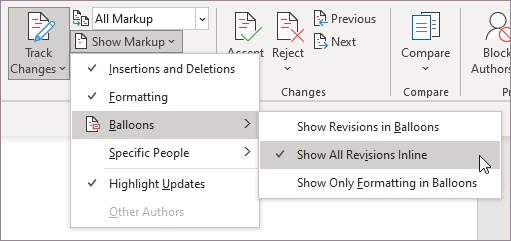Märkus.: See funktsioon on praegu saadaval Wordi veebirakendus kasutajatele. Rakenduses Word for Windows ja MacOS on see saadaval beetakanalis ja jooksvalt praegusele kanalile (eelvaade) ja tootmisprotsessile.
Wordis on nüüdisaegsete kommentaaride funktsioon, mis määrab meeskonnale rikkaliku koostöö ja lubab näiteks @mention teatised. Nüüdisaegsed kommentaarid joondadavad kommentaarid Wordi platvormide ja muude Office rakenduste (nt Wordi, Excel ja PowerPoint).
Kommentaaride kuvamiseks on kaks võimalust.
Kui lisate Wordi kommentaari, kuvatakse see tekstis järjepunktile võimalikult lähedal paremal veerisel. Selles vaates on kõik aktiivsed kommentaarid kontekstis nähtavad. Kui valite kommentaari, kuvatakse selle ümber ääris ja selle asukoht on lehele lähemal.
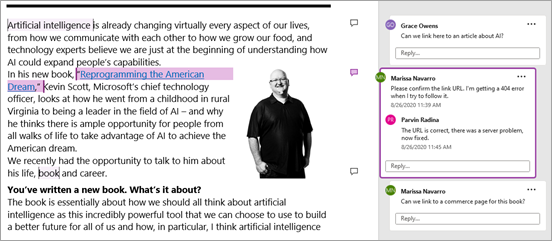
Selles kontekstivaates peidetakse kõik lahendatud kommentaarid, et keskenduda aktiivsetele kommentaaridele. Kõigi kommentaaride (sh kõigi lahendatud kommentaaride) vaatamiseks avage paan Kommentaarid , klõpsates lindil nuppu Kommentaarid.
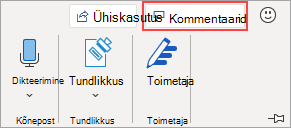
Kommentaaride paanil saate kommentaaridega suhelda samamoodi nagu kontekstivaates. Kui avate lahendatud kommentaari uuesti, kuvatakse see uuesti kontekstivaates.
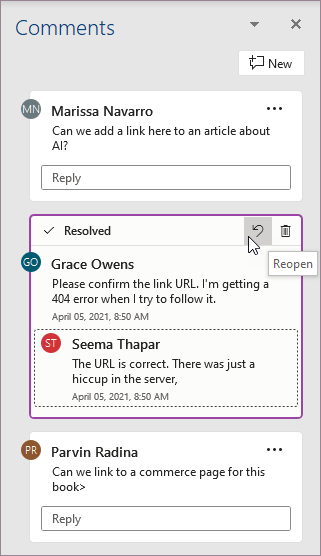
Erinevate vaadete vaheldumisi aktiveerimiseks klõpsake lindi paremas nurgas nuppu Kommentaarid.
Kommentaaride postitamine
Üks esimesi asju, mida moodsate kommentaaride kohta märkate, on see, et nüüd on kommentaari lisamiseks koputamise või klõpsamise nupp Postita kommentaar.
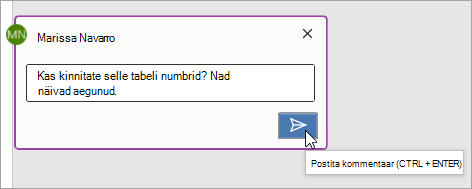
Kommentaari postitamiseks võite vajutada ka klahvikombinatsiooni Ctrl + Enter ( või Cmd + Enter MacOS-i). Kuigi sellega võib harjumine aega võtta, annab see funktsioon teile postituse üle parema kontrolli. Eelmises käitumises on kommentaarid tippimisel pühendunud. See tähendas, et kõik ühisdokumendis kasutatavad kaastöötajad võisid teie kommentaari enne selle lõpule viimist näha. Nüüdisaegsete kommentaaridega saate kommentaare enne nende kinnitamist läbi vaadata ja redigeerida.
Kommentaaride kasutamine
Kommentaari lisamine on lihtne.
-
Valige tekst, mida soovite kommenteerida, või klõpsake tekstis järjepunkti ja tehke siis ühte järgmistest, et uus kommentaar kuvataks õiges veerises.
-
Klõpsake menüü Läbivaatus nuppu Uus kommentaar.
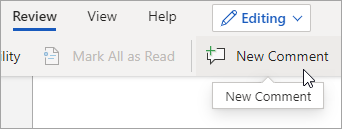
-
Klõpsake paanil Kommentaarid nuppu Uus.
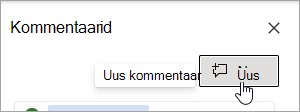
-
Vajutage klahvikombinatsiooni Ctrl + Alt + M.
-
Paremklõpsake mis tahes teksti ja valige kontekstimenüüst Uus kommentaar.
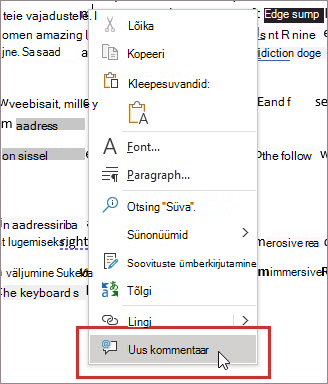
-
-
Valige nupp Postita kommentaar või vajutage klahvikombinatsiooni Ctrl + Enter.
Modernsed kommentaarid töötavad edasi nagu varem tehtud kommentaarid. Kommentaarilõimele saate kommentaarile vastata, seda redigeerida, kustutada või lahendada kommentaaris.
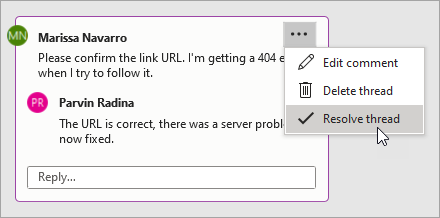
Kui olete ettevõtte kasutaja, kes töötab pilveteenusesse salvestatud dokumendis, saate @mention või vastuses konkreetsele isikule aadressi avaldada.
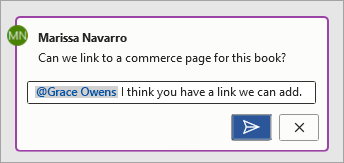
Lisateavet selle kohta, kuidas @mentions, leiate artiklist Kommentaarides @mention siltide kasutamine tagasiside saamiseks.
Tööülesannete määramine
Kui töötate Wordi veebirakendus, saate ülesande määramiseks kasutada @mention kommentaare ja kommentaare. Lihtsalt @mention ja seejärel märkige ruut Määra ülesandeks kommentaari määramiseks.
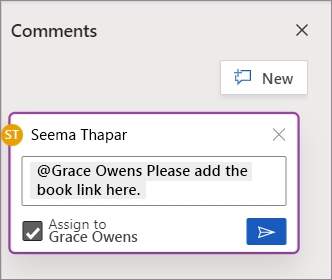
KKK-d
Jah. Teised, kes kasutavad Wordi vanemaid versioone mis tahes platvormil, näevad teie kommentaare.
Kommentaari hõlpsaks postitamiseks saate klõpsata kiirklahvi Ctrl + Enter Windows või MacOS-i cmd + sisestusklahvi (Enter).
Uus postitusmudel ühtib kommentaaride tööga Office annab teile kindla kontrolli selle üle, mida jagate. Kui olete @mention, teavitab Word sellest isikut.
Modernsed kommentaarid toetavad praegu järgmist vormingut.
-
Paks, kursiivkirjas ja allakriipsutus
-
Fondivärvid (pole veel Saadaval MacOS-i või Wordi veebirakendus)
-
Esiletõstmine (pole veel Wordi veebirakendus)
-
Läbikriipsutus
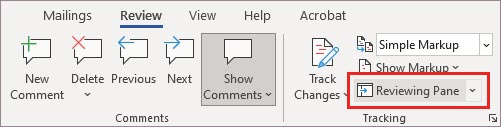
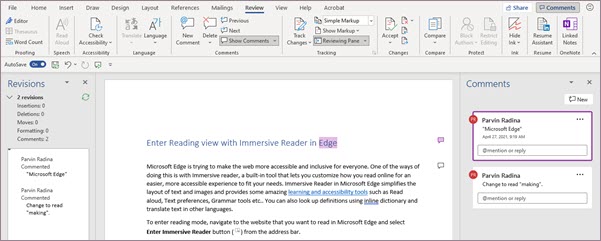
Nüüdisaegsed kommentaaride kaardid ei toeta praegu:
-
Fondi värvi redigeerimine
-
Fondisuuruse kuvamine või redigeerimine
-
Täpp- ja numberloendid
Olemasolevate kommentaaride toetuseta vormingu kuvamiseks või lisamiseks kasutage paani Läbivaatus .
Kui nende vormindussuvandite vaatamine ja lisamine vaike-kommentaarikaartidel on töövoo jaoks oluline, andke meile rakenduse tagasisidest teada, et saaksime edaspidiste kommentaaride täiustusi tähtsustada.
Nüüd saate olemasolevaid pilte vaadata ja lisada uusi pilte tänapäevastes kommentaarides Windows.
Kui teil on vaja vaadata või lisada muid objekte (nt tabeleid, võrrandeid, kujundeid, signatuure, tindi kommentaare, erimärke (nt kuupäevamärke) või asukohasaandeid, avage paan Läbivaatus.
Pange tähele, et kui valite puuduva sisuga kommentaari, avaneb paan Läbivaatus automaatselt. Word annab teile ka teada, millistel kommentaaride sisul võib olla sisu, mida pole veel kuvatud tänapäevastes kommentaarides puuduva sisuga sõnumi kaudu.
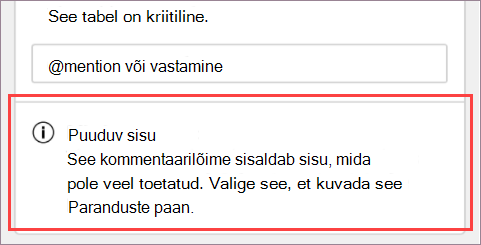
Kui nende muude sisutüüpide vaatamine ja lisamine vaike-kommentaarikaartidel on töövoo jaoks oluline, andke meile sellest rakenduse tagasisidest teada, et saaksime edaspidiste kommentaaride täiustusi tähtsustada.
Modernsed kommentaarid Windows toetab enamikku automaatkorrektuuri funktsioone, kuid mõned funktsioonid pole veel täielikult toetatud. Nende hulka kuuluvad automaatvorming ja matemaatika automaatkorrektuur. Lisaks ei vasta tänapäevased kommentaarid praegu automaatkorrektuuri sätetele, mis on keelatud (märkimata).
Kui automaatvormingu või matemaatika automaatkorrektuuri funktsioonid on teie töövoo jaoks olulised, andke meile rakendusesisest tagasisidet kasutades teada, et saaksime edaspidiste kommentaaride täiustusi tähtsustada.
Modernsed kommentaarid ei toeta praegu automaatteksti ega kiirosi. Kui teie töövoo jaoks on olulised automaattekst ja kiirosad, andke meile rakenduse tagasisidest teada, et saaksime edaspidiste kommentaaride täiustusi tähtsustada.
Modernsed kommentaarid kontrollib õigekirja, kuid ei toeta praegu muid täpsemaid õigekeelsustööriistu (nt grammatikasoovitusi). Kaalume seda funktsiooni tulevase värskenduse jaoks.
Nüüdisaegsete kommentaaride abil oleme teinud kommentaari sisule ankurdamise lihtsamaks ja me ei kasuta enam klassikaliste kommentaaride abil tuttavaid punktiirjooni. Vaikekontekstuaalne vaade peidab lahendatud kommentaarid, et keskenduda aktiivsetele kommentaaridele. Kui soovite näha kõiki kommentaare, avage paan Kommentaarid .
Kommentaarikaartide ja nendega seostatud dokumentide kohtade vahelise ühenduse jälgimiseks tehke järgmist.
-
Vaikimisi lõuendil ankruesiletõstmiseks valige menüü Läbivaatus käsk Kõik märgistused.
-
Kui soovite, et asjakohasele kommentaarikaardile lisataks rõhutus, hõljutage kursorit dokumendis esiletõstetud ankrul. Samamoodi saate kommentaarikaardile kursorit lisada või seda valida, et näha, kuidas on lisatud rõhutus asjakohasele ankru esiletõstmiseks.
-
Kursori kohal kommentaari eelvaate kuvamiseks viige kursor pikemaks ajaks ankru esiletõstmiseks.
-
Paremklõpsake dokumendi ankru esiletõstmist ja seejärel valige Käsk Mine comment või klõpsake klahvikombinatsiooni Alt + F12, kui järjepunkt on ankru esiletõst.
Kui koostate kommentaari, ei saa teised teie kommentaari vaadata. Pärast postitamist näevad teised teie kommentaari. Modernsed kommentaarid toetavad praegu ainult ühe kommentaari koostamist. Kui teile on oluline koostada korraga mitu kommentaari, andke meile rakenduse tagasisidet kasutades teada, et saaksime edaspidiste kommentaaride täiustusi tähtsustada.
Kommentaari koostamisel kuvatakse teistele kommentaaride tekstiväljadele teade Muu kommentaar on pooleli. Aktiivse mustandi juurde naasmiseks saate seda sõnumit klõpsata.
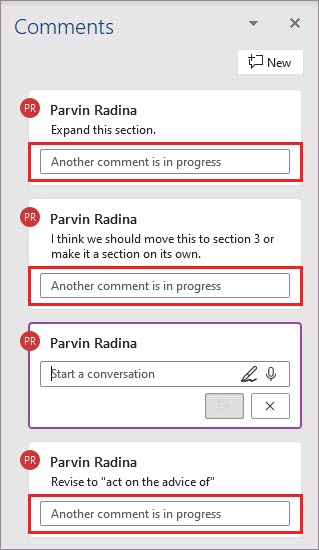
Klientide tagasisidele ja taotlustele vastates oleme teinud teiste kommentaaride redigeerimise nüüdisaegsetes kommentaarides vähem lihtsaks. Vajaduse korral saate teiste kommentaare redigeerida ka läbivaatuspaanil .
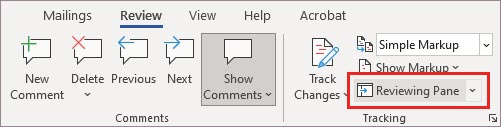
Nüüdisaegsete kommentaaride väljalülitamiseks Windows MacOS-i korral valige Fail> Suvandid > Üldine, seejärel tühjendage ruut Luba modernsed kommentaarid. Nii saate kommentaaride kasutuskogemuse ajutiselt pärand kommentaaride mudeliks taastada, kuna uus kasutuskogemus on jätkuvalt täiustatud ja arenev. See säte on ajutine ja eemaldatakse tulevikus.
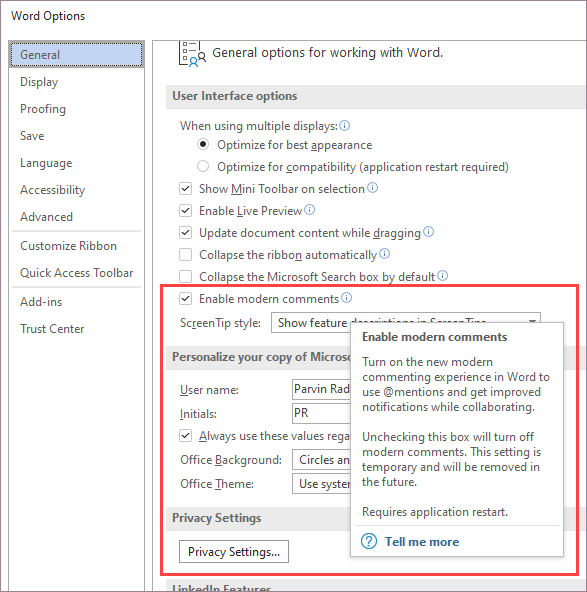
Proovige kuvada kogu märgistus teksti sees, et seda veerisel ei näidataks. Avage Menüü> jälgimine> Kuva märgistus > Jutumullid ja valige Kuva kõik parandused teksti sees. Andke meile teada, kuidas see teie jaoks toimib. Uurime jätkuvalt kommentaaride ja jälitatud muutuste koos kasutamise parimaid võimalusi.